Deshabilitar la nueva interfaz de usuario redondeada en Chrome 69
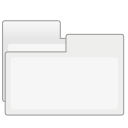
El equipo detrás del popular navegador Google Chrome lanzó hoy una nueva versión de la aplicación. Chrome 69 viene con una serie de nuevas características y mejoras, incluido un aspecto refinado para la interfaz de usuario, que se llama 'Actualización de diseño de materiales'. Si no le gusta cómo se ve, puede revertir la apariencia del navegador a la versión anterior de la interfaz de usuario.
Google Chrome viene con una serie de opciones útiles que son experimentales. No se supone que los utilicen usuarios habituales, pero los entusiastas y los probadores pueden activarlos fácilmente. Estas funciones experimentales pueden mejorar significativamente la experiencia del usuario del navegador Chrome al habilitar funciones adicionales.
Hay una bandera especial que permite cambiar el estilo del marco superior de la ventana del navegador. Puede usarlo para restaurar el aspecto clásico de Google Chrome.
Para deshabilitar la nueva interfaz de usuario redondeada en Chrome 69, Haz lo siguiente.
- Abra el navegador Google Chrome y escriba el siguiente texto en la barra de direcciones:
chrome: // flags / # top-chrome-md
Esto abrirá la página de banderas directamente con la configuración relevante.
- La configuración se llama "Diseño de materiales en el cromo superior del navegador". Le permite elegir la apariencia de interfaz deseada de una lista desplegable. Configúrelo en 'Normal'.
- Reinicie Google Chrome cerrándolo manualmente o también puede usar el botón Relanzar que aparecerá en la parte inferior de la página.
- Se restaurará el aspecto clásico del navegador.
Antes
Después
Otros valores posibles para la bandera de mención son:
- Defecto
- Normal: para dispositivos con tapa / abatible
- Híbrido (anteriormente Touch): para dispositivos con pantalla táctil
- Automático: permite que el navegador decida.
- Tocable: nueva interfaz unificada para dispositivos con pantalla táctil.
- Actualizar: actualización de material design
- Refresh táctil: Refresh de diseño de materiales con relleno adicional.
Puedes elegir el estilo que más te guste. Establecer la bandera en la opción 'Predeterminada' restaurará la apariencia moderna de Google Chrome.
Eso es todo.
Artículos de interés.
- Habilite la barra de título nativa en Google Chrome en Windows 10
- Habilitar el modo Picture-in-Picture en Google Chrome
- Habilitar la actualización de material design en Google Chrome
- Habilite el Selector de Emoji en Google Chrome 68 y superior
- Habilitar la carga diferida en Google Chrome
- Silenciar permanentemente el sitio en Google Chrome
- Personalizar la página Nueva pestaña en Google Chrome
- Desactivar la insignia no segura para sitios web HTTP en Google Chrome

